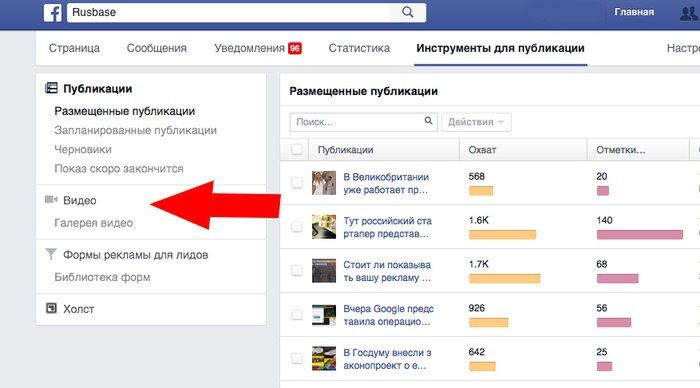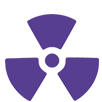FB-killa team
stalkerok
CEO
- Регистрация
- 6 Мар 2017
- Сообщения
- 4.560
- Ответов на вопросы
- 50
- Реакции
- 2.713
Как редактировать настройки рекламы на Facebook
Вы когда-нибудь видели рекламу, которая, вроде как, случайно появляется на вашей Facebook-странице? Вы задавались вопросом, почему соцсеть показывает её вам? Возможно, это как-то связано с настройками рекламы — списком тем, которые, по мнению Facebook, вам интересны на основании данных вашего профиля, посещаемых страниц, рекламы, на которую вы реагируете, а также используемых приложений и посещаемых сайтов. Интересно узнать больше о том, как Фейсбук решает, какие темы вам интересны и как с помощью настроек соцсети просматривать и даже менять их.
Нажмите в правом верхнем углу страницы на «Настройки».
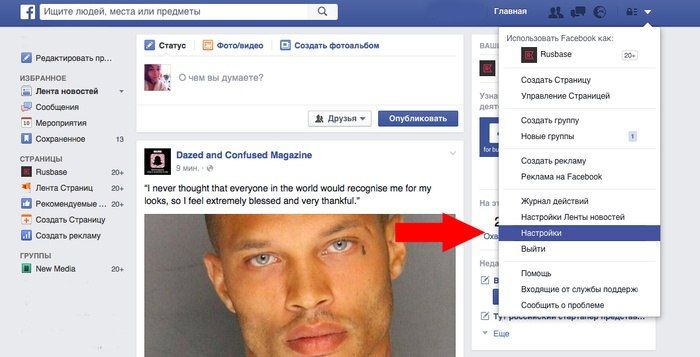
Затем выберите «Реклама» и нажмите «Редактировать» рядом с «Реклама на основании моих предпочтений»:
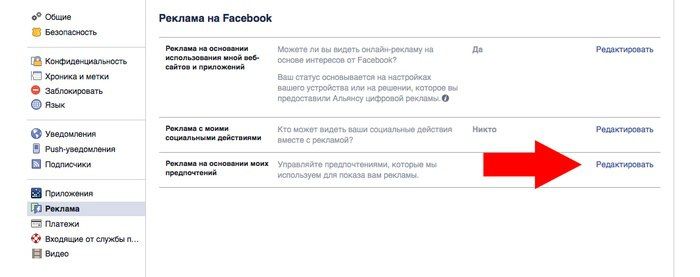
Ниже вы увидите «Открыть рекламные предпочтения»:
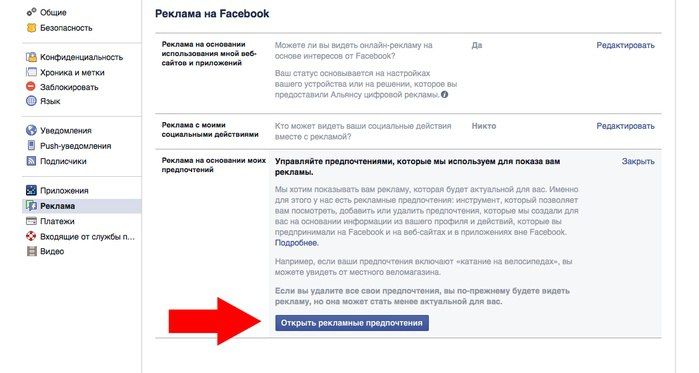
Перейдите на страницу, на которой сможете просмотреть и отредактировать свои рекламные предпочтения:
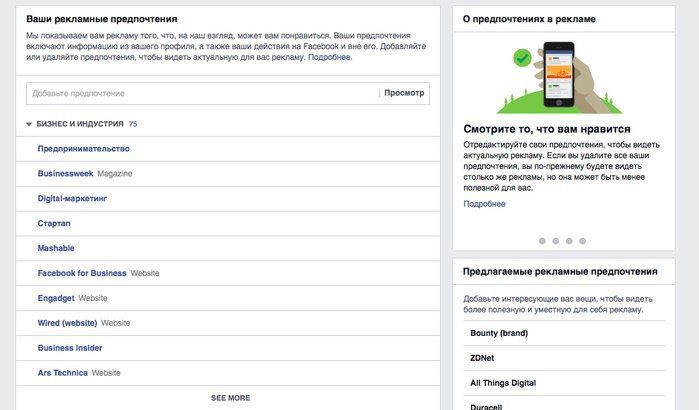
Чтобы удалить предпочтения и не получать больше рекламу, наведите курсор на тему и нажмите крестик.Картинки, опубликованные с помощью Instagram, популярнее, чем родные публикации Facebook
Исследование порядка миллиарда постов на Facebook, проведённое Buzzsumo, показало, что изображения, опубликованные с помощью Instagram, получают больше обратной связи, чем родные.
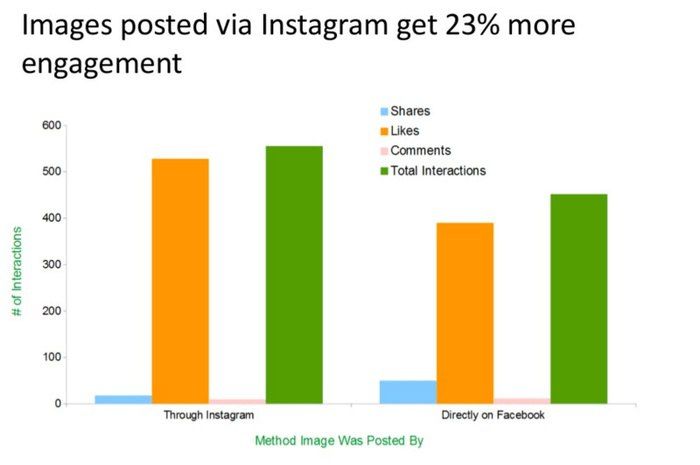
Это интересно, особенно в связи с тем, что обычно пользователи куда меньше реагируют на посты, опубликованные с других социальных платформ (родное видео на Facebook против встраиваемого видео с YouTube). Впрочем, поскольку Instagram принадлежит компании Марка Цукерберга, Facebook чаще показывать посты этого сервиса.Как скачать свою информацию с Facebook
У каждого пользователя Facebook есть огромное количество информации, контента и записей, которые сохранены в соцсети.
Если вы захотите сделать бэкап всех своих данных (включая фото), это можно сделать с помощью нескольких нехитрых шагов:
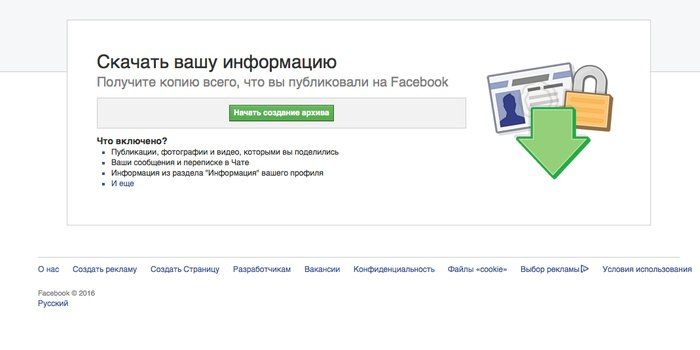
Совет: информация, которую вы качаете, содержит важные данные: фото, личные сообщения и так далее. Было бы неплохо хранить их в безопасном месте. Чтобы узнать о том, что будет включено в архив, изучите эту страницу в Центре помощи Facebook.Посты с хэштегами вызывают меньше пользовательской активности
Согласно исследованию Buzzsumo, хэштеги, включённые в пост, снижают пользовательскую активность:
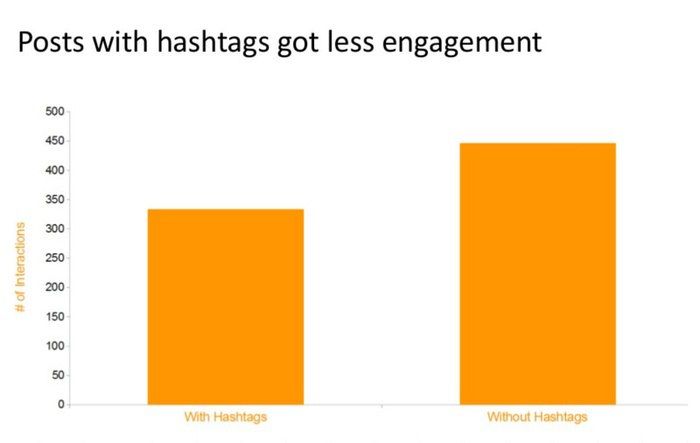
Хэштеги стали главным инструментом сортировки данных в Twitter и Instagram, однако с Facebook другая история.
Это также показывает, как важно для разных платформ составлять разные сообщения. Вот пример одного и того же сообщения в Twitter и Facebook:
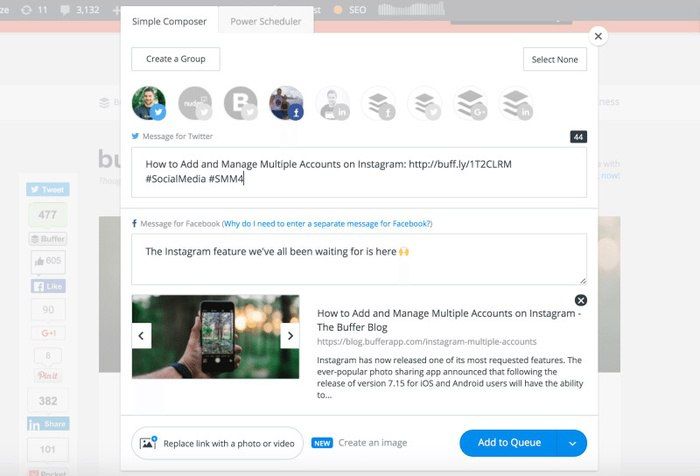
Как сохранять ссылки на будущее
Часто во время просмотра новостной ленты вы натыкаетесь на что-то интересное, но времени на просмотр видео или чтение публикации нет? Специально для таких ситуаций на Facebook предусмотрена возможность сохранять ссылки и возвращаться к ним позже.
Если вы увидели что-то, что захотите почитать позже, то вызовите выпадающее меню в правом верхнем углу и нажмите «Сохранить ссылку».
Вот как это выглядит на компьютере:

На мобильном телефоне:
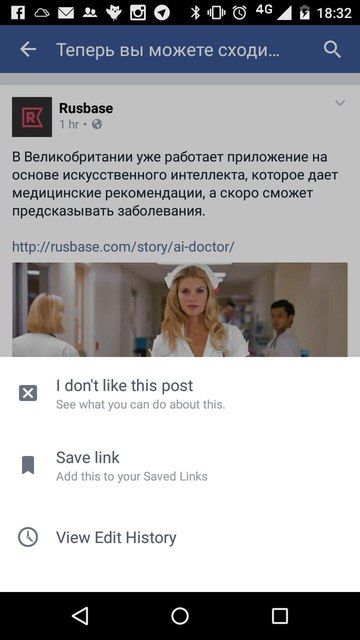
Просмотреть сохранённые посты можно по адресу https://www.facebook.com/saved/, а в мобильном приложении зайдите в «Ещё» из навигации и вы увидите опцию «Сохранённые».
Почти половина пользователей заходит на Facebook только с мобильников
На Facebook зарегистрировано больше 1,5 миллиардов пользователей, причем больше миллиарда пользуются сервисом ежедневно. Мало того, около 46% пользователей соцсети ни разу не заходило на Facebook с ПК — только с мобильных устройств.
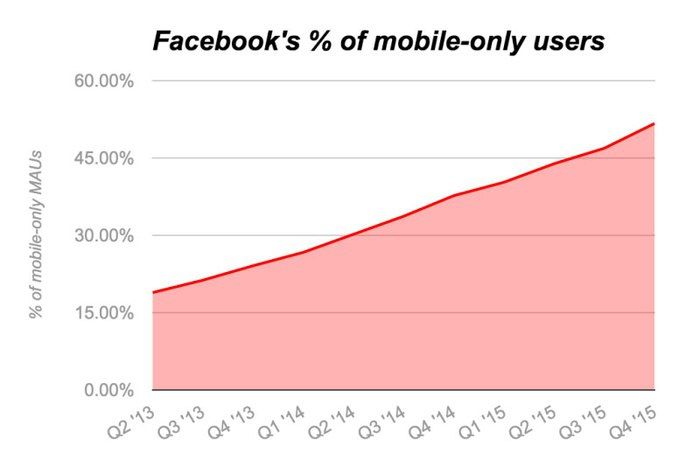
Неужели мы скоро доживём до того дня, когда большая часть пользователей Facebook будет заходить в соцсеть только с мобильных гаджетов? VentureBeat предсказывает, что уже в 2016 году мобильных пользователей Фейсбука будет больше.
Как синхронизировать календарь Facebook и календарь Google
Если вы используете оба календаря, то их комбинирование может быть полезным. Сделать это очень просто/
Зайдите в раздел «События» на Facebook и нажмите на «Предстоящие».
На странице события нажмите «Опции» и выберите «Экспорт мероприятия» в выпадающем меню:
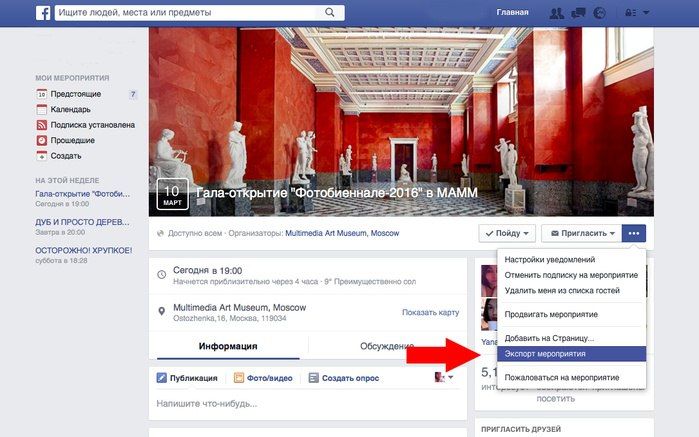
Появится окно сообщения, в котором вам надо скопировать ссылку под фразой «Подпишитесь на все ближайшие мероприятия в вашем календаре».
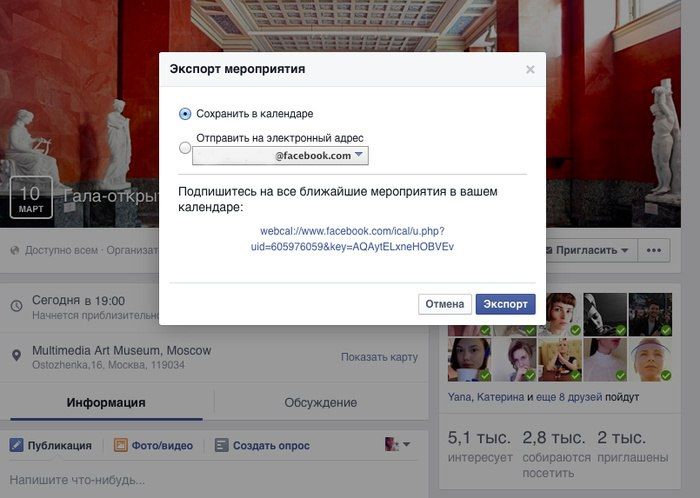
После этого откройте календарь Google. Слева вы увидите опцию «Другие календари». Нажмите на выпадающее меню рядом и выберите «Добавить с помощью ссылки», как показано ниже. Как только откроется окно, вставьте скопированную с Фейсбука ссылку и вы синхронизируете свои события на Facebook с календарём Google.
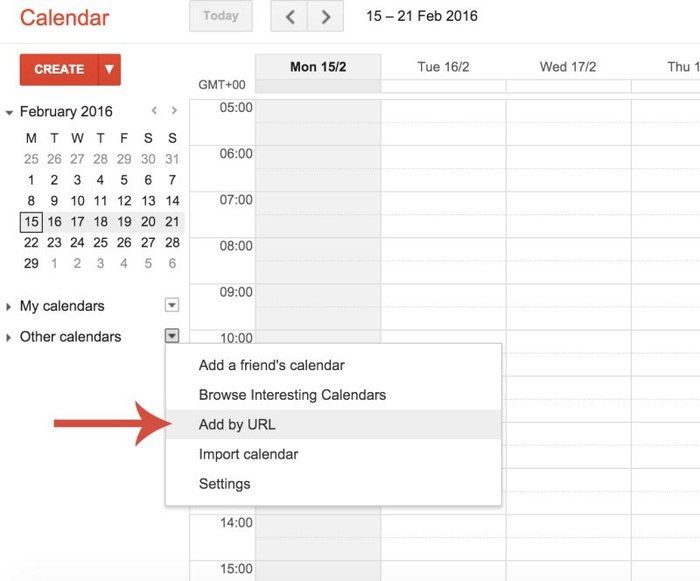
Как искать в библиотеке видео
Видео стало отличным способом обратить на себя внимание аудитории и вызвать её реакцию. Если ваш бренд публикует много видеоконтента в Facebook, то вы можете просмотреть его с помощью опции «Библиотека видео». Для того чтобы найти её, зайдите на свою страницу и нажмите «Инструменты публикации».
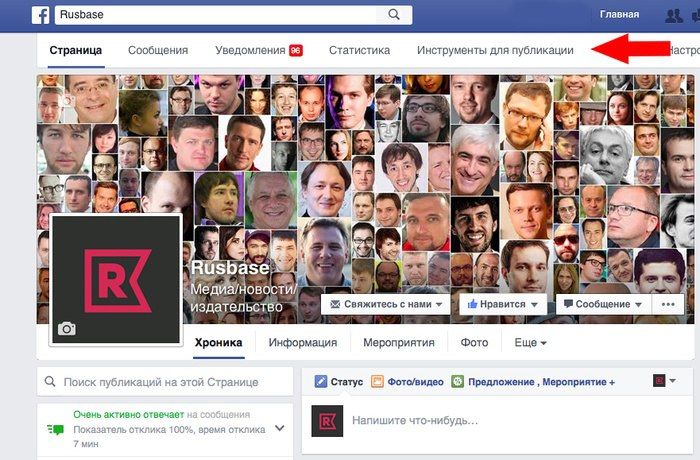
Она даст вам возможность просмотреть все видео, которые вы загрузили, а также возможности для их сортировки. Из вкладки «Инструменты публикации» вы можете попасть в «Библиотеку видео», найдя её слева:
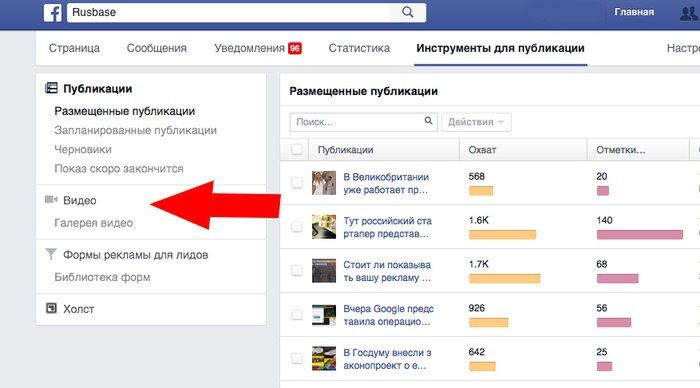
Вы когда-нибудь видели рекламу, которая, вроде как, случайно появляется на вашей Facebook-странице? Вы задавались вопросом, почему соцсеть показывает её вам? Возможно, это как-то связано с настройками рекламы — списком тем, которые, по мнению Facebook, вам интересны на основании данных вашего профиля, посещаемых страниц, рекламы, на которую вы реагируете, а также используемых приложений и посещаемых сайтов. Интересно узнать больше о том, как Фейсбук решает, какие темы вам интересны и как с помощью настроек соцсети просматривать и даже менять их.
Нажмите в правом верхнем углу страницы на «Настройки».
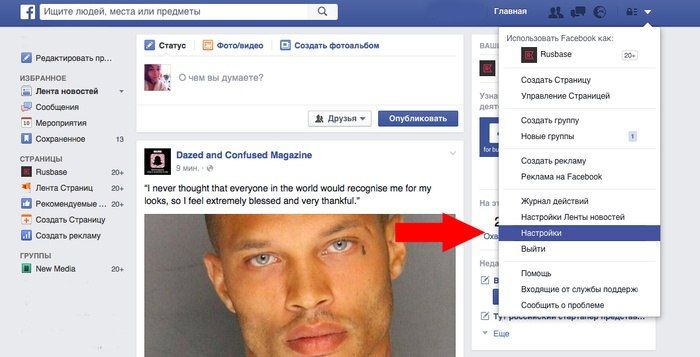
Затем выберите «Реклама» и нажмите «Редактировать» рядом с «Реклама на основании моих предпочтений»:
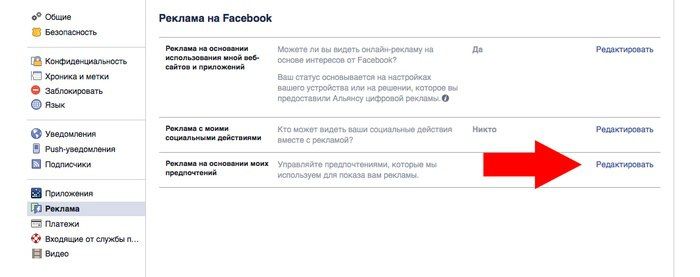
Ниже вы увидите «Открыть рекламные предпочтения»:
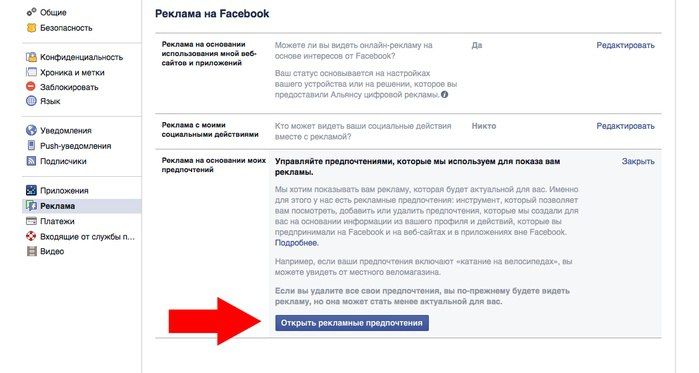
Перейдите на страницу, на которой сможете просмотреть и отредактировать свои рекламные предпочтения:
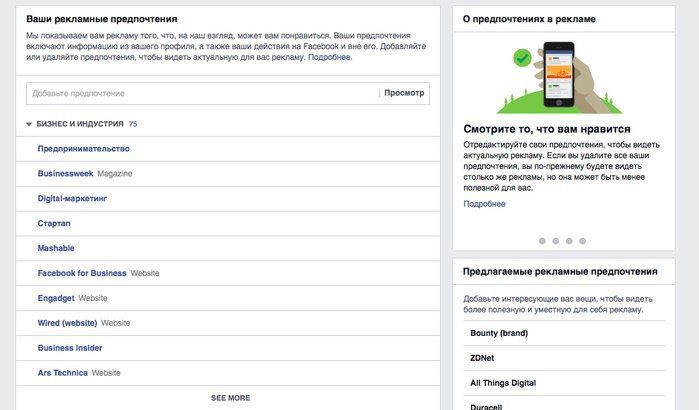
Чтобы удалить предпочтения и не получать больше рекламу, наведите курсор на тему и нажмите крестик.Картинки, опубликованные с помощью Instagram, популярнее, чем родные публикации Facebook
Исследование порядка миллиарда постов на Facebook, проведённое Buzzsumo, показало, что изображения, опубликованные с помощью Instagram, получают больше обратной связи, чем родные.
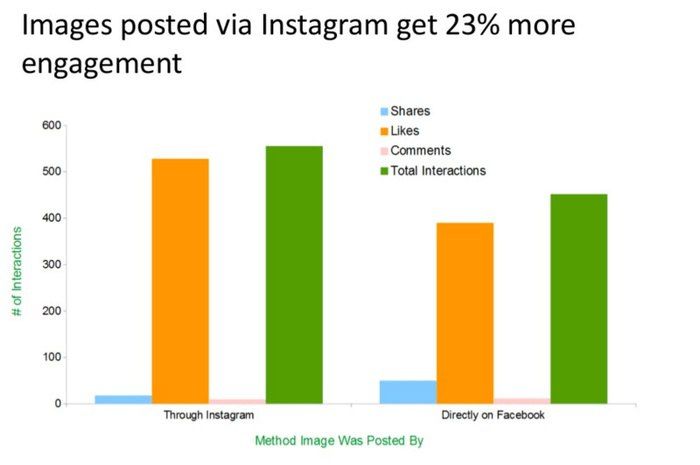
Это интересно, особенно в связи с тем, что обычно пользователи куда меньше реагируют на посты, опубликованные с других социальных платформ (родное видео на Facebook против встраиваемого видео с YouTube). Впрочем, поскольку Instagram принадлежит компании Марка Цукерберга, Facebook чаще показывать посты этого сервиса.Как скачать свою информацию с Facebook
У каждого пользователя Facebook есть огромное количество информации, контента и записей, которые сохранены в соцсети.
Если вы захотите сделать бэкап всех своих данных (включая фото), это можно сделать с помощью нескольких нехитрых шагов:
- Перейдите на страницу «Настройки».
- Нажмите на «Скачать копию всей вашей информации на Facebook» — кнопка находится под * «Общими настройками аккаунта».
- Для скачивания выберете «Начать создание архива».
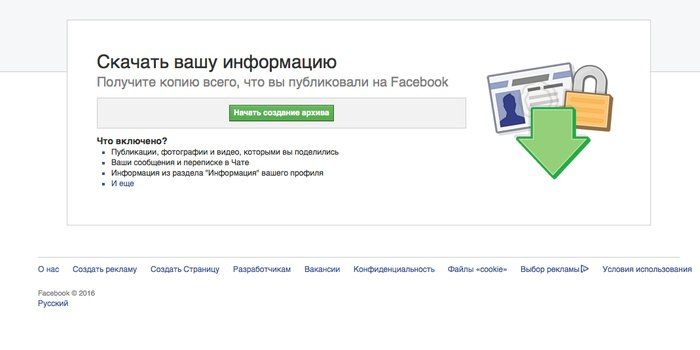
Совет: информация, которую вы качаете, содержит важные данные: фото, личные сообщения и так далее. Было бы неплохо хранить их в безопасном месте. Чтобы узнать о том, что будет включено в архив, изучите эту страницу в Центре помощи Facebook.Посты с хэштегами вызывают меньше пользовательской активности
Согласно исследованию Buzzsumo, хэштеги, включённые в пост, снижают пользовательскую активность:
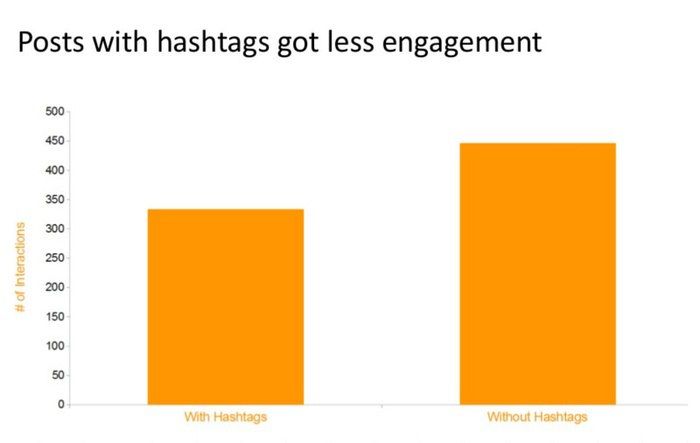
Хэштеги стали главным инструментом сортировки данных в Twitter и Instagram, однако с Facebook другая история.
Это также показывает, как важно для разных платформ составлять разные сообщения. Вот пример одного и того же сообщения в Twitter и Facebook:
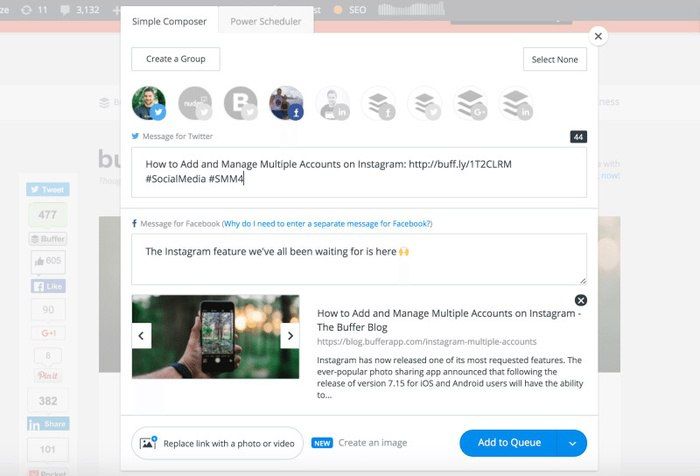
Как сохранять ссылки на будущее
Часто во время просмотра новостной ленты вы натыкаетесь на что-то интересное, но времени на просмотр видео или чтение публикации нет? Специально для таких ситуаций на Facebook предусмотрена возможность сохранять ссылки и возвращаться к ним позже.
Если вы увидели что-то, что захотите почитать позже, то вызовите выпадающее меню в правом верхнем углу и нажмите «Сохранить ссылку».
Вот как это выглядит на компьютере:

На мобильном телефоне:
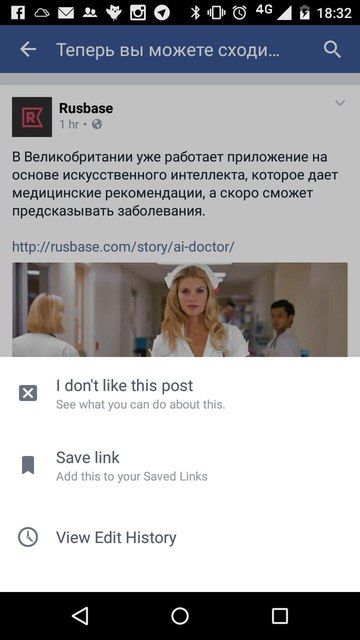
Просмотреть сохранённые посты можно по адресу https://www.facebook.com/saved/, а в мобильном приложении зайдите в «Ещё» из навигации и вы увидите опцию «Сохранённые».
Почти половина пользователей заходит на Facebook только с мобильников
На Facebook зарегистрировано больше 1,5 миллиардов пользователей, причем больше миллиарда пользуются сервисом ежедневно. Мало того, около 46% пользователей соцсети ни разу не заходило на Facebook с ПК — только с мобильных устройств.
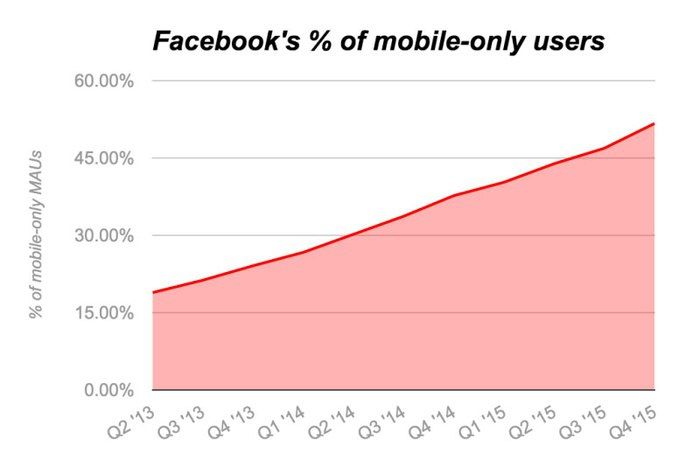
Неужели мы скоро доживём до того дня, когда большая часть пользователей Facebook будет заходить в соцсеть только с мобильных гаджетов? VentureBeat предсказывает, что уже в 2016 году мобильных пользователей Фейсбука будет больше.
Как синхронизировать календарь Facebook и календарь Google
Если вы используете оба календаря, то их комбинирование может быть полезным. Сделать это очень просто/
Зайдите в раздел «События» на Facebook и нажмите на «Предстоящие».
На странице события нажмите «Опции» и выберите «Экспорт мероприятия» в выпадающем меню:
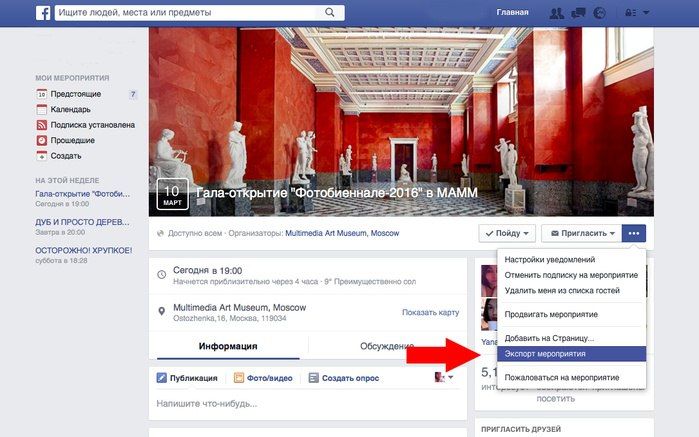
Появится окно сообщения, в котором вам надо скопировать ссылку под фразой «Подпишитесь на все ближайшие мероприятия в вашем календаре».
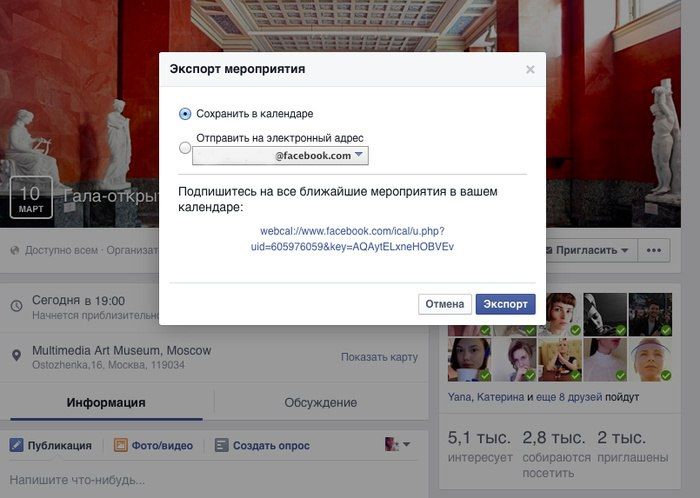
После этого откройте календарь Google. Слева вы увидите опцию «Другие календари». Нажмите на выпадающее меню рядом и выберите «Добавить с помощью ссылки», как показано ниже. Как только откроется окно, вставьте скопированную с Фейсбука ссылку и вы синхронизируете свои события на Facebook с календарём Google.
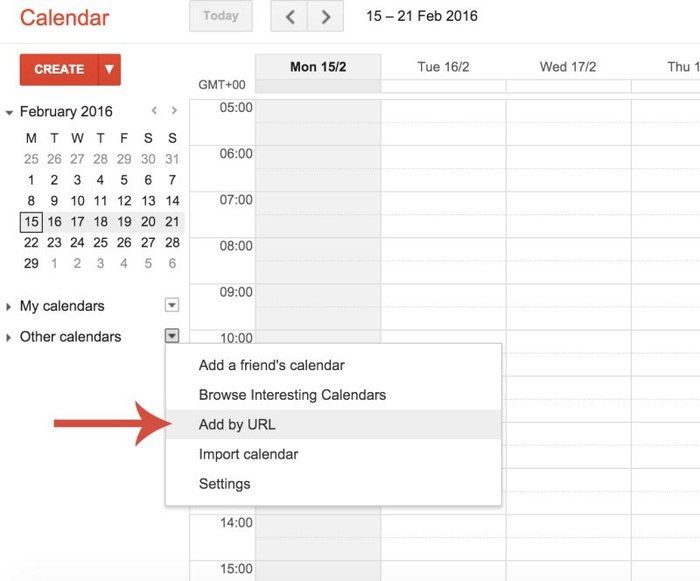
Как искать в библиотеке видео
Видео стало отличным способом обратить на себя внимание аудитории и вызвать её реакцию. Если ваш бренд публикует много видеоконтента в Facebook, то вы можете просмотреть его с помощью опции «Библиотека видео». Для того чтобы найти её, зайдите на свою страницу и нажмите «Инструменты публикации».
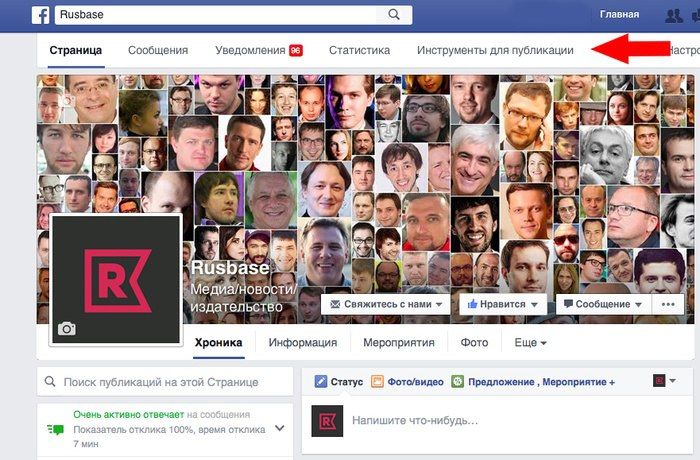
Она даст вам возможность просмотреть все видео, которые вы загрузили, а также возможности для их сортировки. Из вкладки «Инструменты публикации» вы можете попасть в «Библиотеку видео», найдя её слева: